您是否遇到過這種情況,只是重新格式化了計算機的格式或舊計算機已關閉並切換到新計算機,然後您發現所有iTunes音樂都消失了。 您可能會建立iTunes庫很多年了,真可惜。 音樂可能來自您的CD,可以從iTunes商店購買,也可以從網站下載。 您只能從以下位置下載購買的歌曲 iTunes 一次。

那其他人呢? iTunes無法做的任何事情。 如果iPhone中包含所有音樂,則可以將歌曲從iPhone傳輸到iTunes資料庫,以及將iPhone音樂傳輸到iTunes傳輸軟件。 這絕對是將歌曲從iPhone傳輸到iTunes資料庫的唯一方法。
如果您只是遇到此問題,請閱讀本文,我們將逐步引導您完成此過程。
您需要:
1.您的iPhone上有音樂
2.安裝了iTunes的計算機,Windows和Mac都可以
3.愛思軟件 FoneTrans – iPhone到iTunes音樂傳輸
步驟 1 啟動FoneTrans
在您的計算機上免費下載,安裝和運行此iPhone音樂傳輸軟件。 您將看到以下界面。
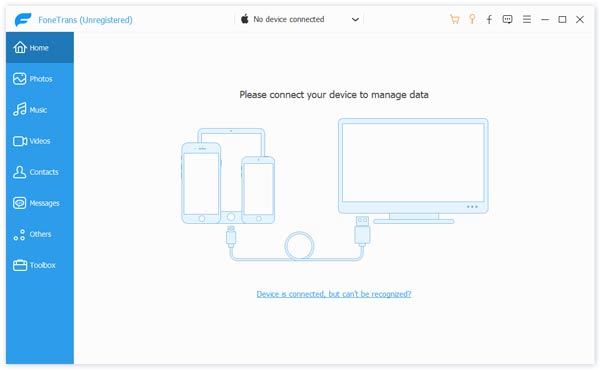
步驟 2 將iPhone連接到FoneTrans
通過USB電纜將iPhone連接到計算機。 該軟件將自動檢測您的iPhone並在界面上加載基本信息。

1.如果您使用的是iOS 7/8/9/10,則當您將iPhone連接到計算機時,iPhone上會彈出一條消息,要求您信任計算機。 只需單擊“信任”即可繼續。 這將授權您計算機上的iTunes捆綁您的iPhone。
2.對於Windows用戶,如果您使用的是iTunes 12.1或更高版本的64位,則需要運行彈出式“幫助驅動器”,軟件才能識別您的iPhone。
步驟 3 選擇iPhone音樂
該軟件將在界面上加載包括音樂在內的所有信息。 轉到“媒體”>“音樂”,您可以在此處找到iPhone上的所有歌曲。 如果要傳輸播放列表,可以在界面左側菜單的“播放列表”部分找到iPhone上的所有播放列表。

步驟 4 將muisc從iPhone轉移到iTunes
輕鬆選中“類型”之前的複選框,iPhone中的所有音樂都將被選中。 “導出到”按鈕將變為可用。 單擊倒三角形,然後選擇“導出到iTunes庫”。 您可以輕鬆地將歌曲從iPhone傳輸到iTunes資料庫。 如果要將播放列表從iPhone傳輸到iTunes,可以轉到“播放列表”部分,然後選擇要傳輸的播放列表。 在“導出到”下拉列表中選擇“導出到iTunes Library”選項。


軟件完成傳輸後,轉到iTunes,您將在此處看到所有音樂和播放列表。
您可能需要獲取有關以下內容的更多信息: 將音樂從iTunes傳輸到Android.
如您所見,使用此iPhone傳輸工具,不僅可以將歌曲/播放列表從iPhone傳輸到iTunes,還可以 傳送照片,短信,通訊錄和其他iPhone數據。 如果你想 將音樂從iPhone傳輸到iPhone,FoneTrans也可以為您提供幫助。